Программа Paparazzi — чрезвычайно удобный скриншотер для macOS, ориентированный на сохранение веб-страниц. Одним из ключевых его достоинств является небольшой размер. Совместимо приложение с операционной системой не ниже 10.9. Разберемся с нюансами его использования. А в конце материала речь пойдет о доступных настройках.
Содержание
Скриншотер для Макбуков
Не всегда встроенные в операционную систему персональных компьютеров стандартные средства «ПринтСкрина» в МакОС могут справится с поставленной задачей. На такие случаи, благодаря светлым умам в программировании, есть полезные инструменты для скриншотов.
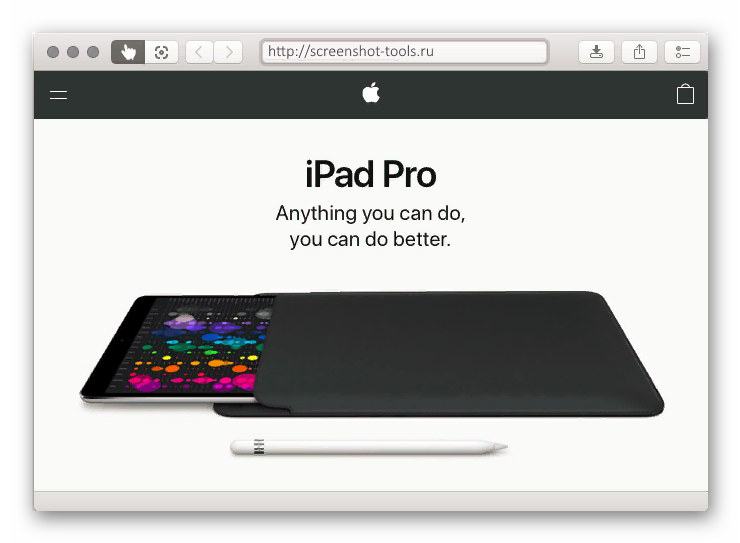
Использование
Загружать данный скриншотер рекомендуется с официального сайта. Ведь в Mac App Store его, к сожалению, нет. Процедура установки в случае с dmg-файлом стандартная, никаких сложностей здесь быть не может. Так что перейдем непосредственно к работе.
Инструкция по использованию
- Для начала скопируйте URL страницы, которую планируете сохранить.
- Далее, вставьте эту ссылку в текстовое поле Paparazzi и нажмите на Enter.
- Дождитесь, пока сайт загрузится.
- Теперь нажмите Ctrl + S или на иконку загрузки, чтобы перейти к сохранению скриншота.
- Впишите название для конечного файла, каталог сохранения, формат и разрешение.
- Нажатие кнопки Save завершит операцию.
FAQ о программе Папарацци
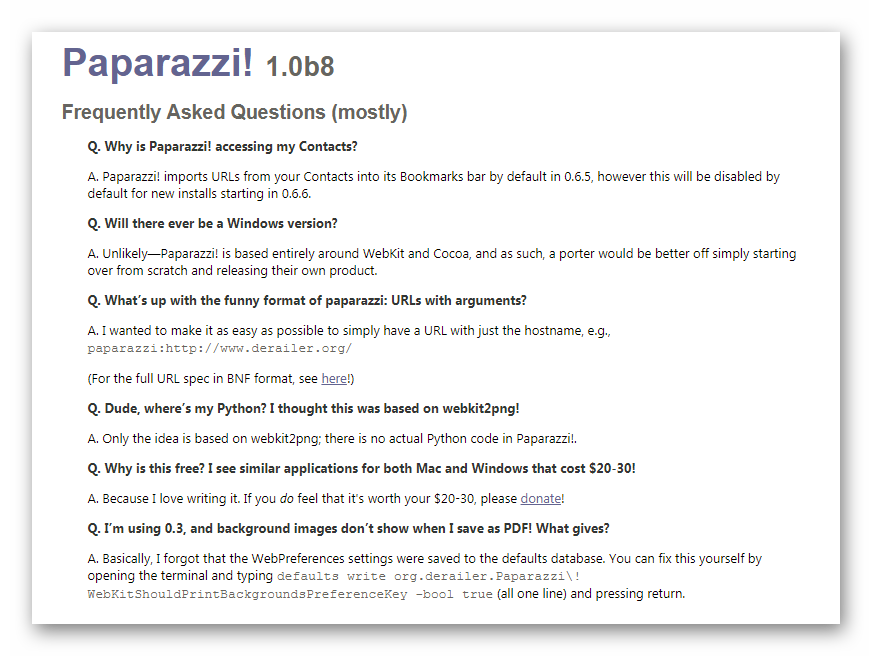
Дополнение
Изначально приложение настроено таким образом, что уменьшает размер веб-страницы для сохранения скриншота. Но в параметрах Paparazzi имеется и альтернативный вариант — скроллинг. Разберемся, как его выбрать.
- Перейдите к главному окну скриншотера.
- Кликните на иконку, расположенную чуть ниже кнопки разворота во весь экран.
- В Capture Mode установите режим Scrolling.
- Закройте окно параметров.
Здесь же можно выставить минимальное и максимальное разрешение для снимка, задержку до его создания и уровень кропа. Все настройки применяются автоматически, но опции восстановления значений по умолчанию не предусмотрено.




